Per la ricezione uso la solita antenna verticale bibanda VHF-UHF sul balcone (non è la posizione ideale, ma per ora questa è) e come ricevitore la chiavetta SDR Newsky R820T.
Certamente ShipPlotter è il miglior programma per il traffico navale, anche se trovo un po' complicata la procedura per l'acquisizione delle mappe per la visualizzazione quando si vuole avere un maggior dettaglio, ma se non vogliamo spendere i 25€ per la registrazione, ci sono valide alternative.
Come discriminatore io ormai mi trovo bene con AisDeco, un software semplice, ma che permette di monitorare contemporaneamente entrambi i canali destinati al traffico AIS (161.975 e 162.025 MHz) senza dover utilizzare un software con doppio VFO (tipo SDR Console) e senza Virtual Cable.
Questo programma consente di inviare i dati decodificati in formato NMEA ad altri software e siti web tramite le porte TCP e UDP a nostra scelta, inserendo le righe di comando nella finestra del prompt dei comandi (come già descritto in questo post), per essere quindi rielaborati e visualizzati.
Per visualizzare sulla mappa le nostre ricezioni basta iscriversi gratuitamente al sito MarineTraffic ed inviare i dati raccolti dal programma alla porta che ci viene assegnata: qui avremo anche dei grafici statistici che mostreranno la nostra attività come numero di navi, numero di messaggi e distanza di copertura, ma non c'è la possibilità di avere il log di tutte le imbarcazioni ricevute, presente invece in ShipPlotter.
Incuriosito dal sito di AIS Hub, anche questo un sito di condivisione dei dati, ma diverso da MarineTraffic, ho trovato il software Ais Dispatcher, che a prima vista mi era sembrato utile per il log.
Ho compilato il form sul sito ed ho ricevuto via email il numero della porta da impostare come Output per la condivisione dei dati raccolti, oltre ad avere le statistiche personali.
Installato il software, ho impostato queste configurazioni:
 |
| Porta d'ingresso dati da AisDeco |
 |
| Porta d'uscita dati verso AIS Hub |
 |
| Finestra principale AIS Dispatcher |
Nella scheda Output la destinazione dei dati verso AIS Hub con l'aggiunta del numero personale della porta.
C'è la possibilità di impostare fino a ben 12 indirizzi diversi e cliccando OK salviamo la configurazione.
Nella finestra principale cliccando su Start vedremo lo stato della connessione, dopo aver avviato AisDeco ovviamente, ed il numero dei messaggi aumenterà progressivamente, suddiviso secondo il tipo, con il numero delle imbarcazioni ricevute in quel momento e la massima distanza.
Sul sito AIS Hub avremo la nostra stazione nell'elenco AIS Statistic: da questo elenco potremo visualizzare le statistiche (giornaliere, settimanali, mensili ed annuali), l'elenco delle navi e la copertura, oltre ad avere info sulle navi cliccando sul nome.
Dal sito di AIS Hub è possibile scaricare anche una versione base del software VT Explorer, che permette, utilizzando l'ID unico ricevuto via email, di visualizzare sulla mappa le navi, creare un nostro elenco, avere maggiori informazioni, il tutto alimentato dai dati globali di AIS Hub.
La visualizzazione è in tempo reale, ma la risoluzione della carta lascia molto a desiderare, però non si può chiedere di più ad una versione "free".
AIS Dispatcher permette anche di visualizzare le ricezioni su Google Earth, sia salvando le posizioni in un file kml o kmz, sia inviandole direttamente al programma che avremo preinstallato.
Nella scheda Google Earth abilitiamo il modo in cui vogliamo visualizzare le posizioni ricevute: qui l'attivazione del server, del file kml ed il nome delle navi.
Abbiamo due modi di visualizzare il file creato:
- cliccando sul file AISDispatcher.kml nella cartella principale del programma
- creando un link di rete in Google Earth
Per effettuare questa opzione apriamo Google Earth e clicchiamo col destro del mouse su "I miei luoghi", quindi su Aggiungi-Link di rete. Nella finestra che si è aperta inseriamo il link al pc locale e la porta presente nella configurazione, selezionando anche "Consenti l'espansione della cartella". Apriamo la scheda Aggiornamento ed impostiamo ogni quanto tempo volgiamo che vengano aggiornate le posizioni.

Diamo l'OK e vedremo attivato il link AIS Dispatcher in Google Earth e cominceranno ad apparire le imbarcazioni ricevute con le loro posizioni che saranno aggiornate automaticamente secondo le nostre impostazioni.
Tutto questo però non mi soddisfaceva appieno perché ancora mancava la possibilità di avere il log completo di tutte le imbarcazioni di cui ero riuscito a ricevere il segnale.
Ecco che mi è ritornato alla mente un altro software che avevo messo da parte tempo fa perché non ero riuscito a far funzionare: AisDecoder di Neal Arundale.
Per un corretto funzionamento del programma, se si utilizza un sistema operativo da Vista in poi, è necessario installare e lanciare il software con i privilegi di Amministratore.
Lanciato il software clicchiamo su Options ed avremo già delle impostazioni di default che possiamo comunque modificare a piacere secondo le nostre esigenze e salvare.
Sono già presenti nella cartella del programma diverse configurazioni che possiamo richiamare ed utilizzare così come sono.
Io qui ho utilizzato quella che invia i dati a Google Earth ed ho impostato l'uscita UDP verso MarineTraffic:
Chiusa questa finestra arriviamo alla finestra principale dove selezioniamo l'ingresso UDP per ricevere i dati da AisDeco sulla porta indicata nella finestra di configurazione e cliccando su Start vedremo i dati apparire nella parte destra, oltre alle ulteriori finestre che abbiamo selezionato (Summary, File e UDP).
Nella finestra Summary avremo tutti i messaggi decodificati e se clicchiamo sulla colonna a destra avremo tutte le info dell'imbarcazione presenti nel messaggio.
Se clicchiamo sul pulsante GIS della finestra principale verrà aperto Google Earth ed avremo le nostre navi visualizzate in tempo reale.
Finalmente con questo software avremo anche il log di tutte le imbarcazioni ricevute salvate automaticamente nel file Vessel.dat, che in Vista si trova nella directory C:\Utenti\
Per ritornare all'inizio, il programma di partenza AisDeco viene utilizzato con la seguente riga di comando:
aisdeco.exe --gain 40.2 --freq-correction 63 --freq 161975000 --freq 162025000 --net 4001 --udp 127.0.0.1:29421
Il gain è il guadagno del SDR, freq-corretion è la correzione in ppm, quindi le due frequenze di monitor, --net è l'invio dei dati a Ais Dispatcher, --udp è l'invio dei dati a Ais Decoder.
Con questa configurazione ho la decodifica di tutti i segnali AIS visualizzati in vari modi, con tutti i dati statistici ed il log storico delle navi ricevute.
La versatilità di questi software permette a tutti di trovare le configurazioni più adatte alla diverse esigenze, sia per la visualizzazione che per la gestione dei dati ricevuti e maggiori info le potete trovare nei file di aiuto dei diversi programmi citati.















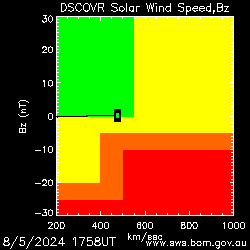



















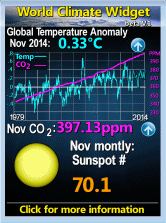
Nessun commento:
Posta un commento